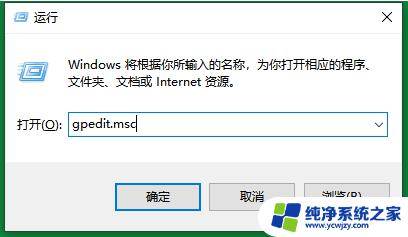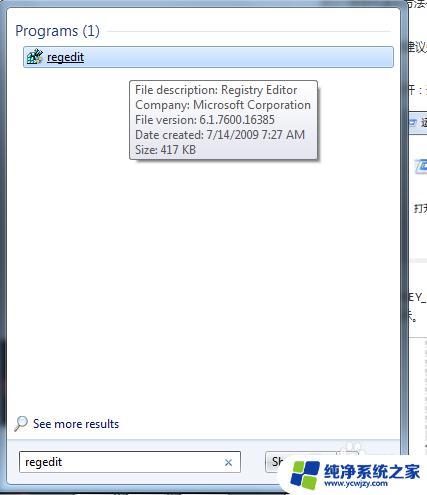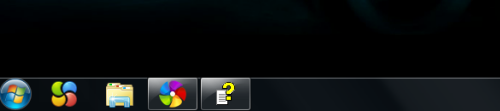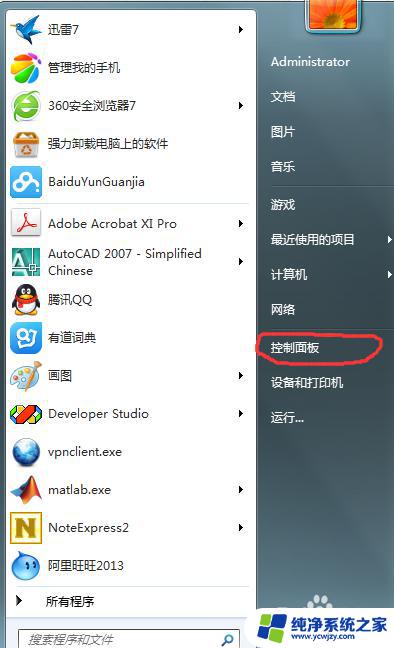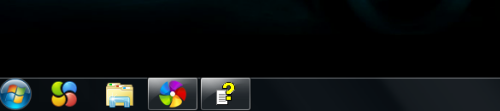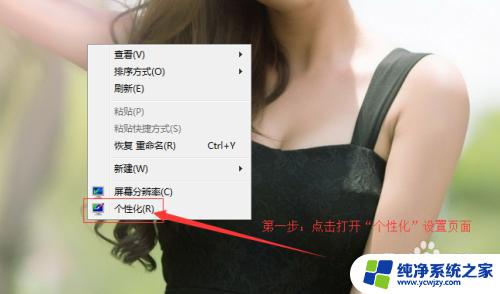win7如何快速开机 win7系统快速启动设置技巧
更新时间:2023-11-04 13:50:50作者:jiang
win7如何快速开机,在如今高速发展的信息时代,电脑已经成为人们生活中不可或缺的一部分,对于许多使用Windows 7操作系统的用户来说,启动时间过长一直是一个令人困扰的问题。所幸的是我们可以通过一些简单的设置和技巧,来帮助加快Win7系统的启动速度。本文将为大家介绍一些Win7系统快速启动的设置技巧,让我们能够更高效地使用电脑,提升工作和生活的效率。
具体方法:
1.第一步:
先点击win7窗口的开始菜单,然后如下图所表示收索”msconfig“
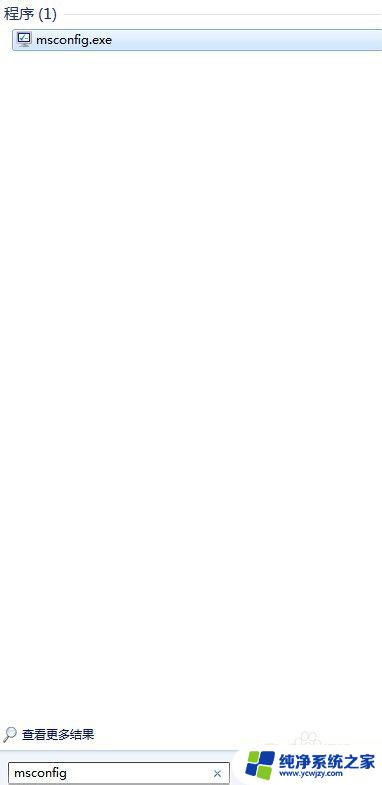
2.第二步:
回车后会弹出如下的对话框,在此对话框先选择”引导“选项卡。
然后在点击”高级选项“
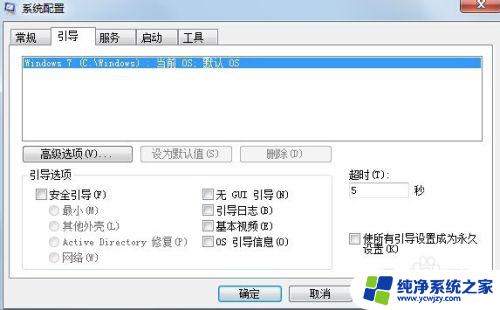
3.第三步:
在弹出的对话框中我们选上”最大内存“以及”处理数据“选到最大的值的就okay 了。
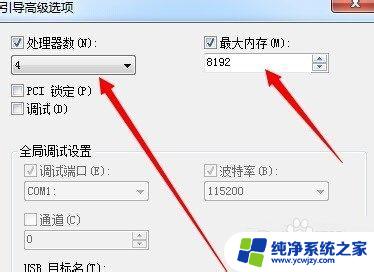
4.第四步:
在完成了以上几步后,我们要确定重启电脑,才能生效。注意一定要重启电脑。
经过以上几步就okay了。我们就达到了提升电脑速度的目的呵呵呵。
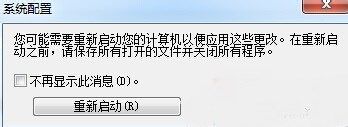
以上是win7快速开机的全部内容,如果你遇到了相同的问题,请参考小编的方法解决,希望对你有所帮助。